想要保护家里的联通宽带Wi-Fi安全,改变密码是一个很重要的步骤,在如今网络安全日益受到关注的情况下,保护个人网络的安全显得尤为重要。而联通宽带的Wi-Fi密码修改方法也并不复杂,只需要按照一定的步骤进行操作即可完成密码的修改。接下来我们就来了解一下联通宽带怎么改Wi-Fi密码的具体方法。
联通宽带WIFI密码修改方法
方法如下:
1.按照网上一般的办法,小编在地址栏输入“192.168.1.1”,弹出如图所示对话框。
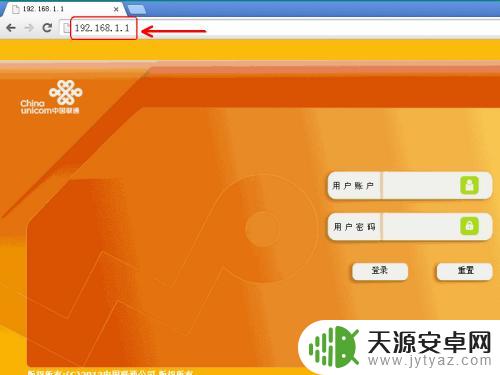
2.小编输入用户名”admin“,密码“admin”。提示“”用户信息有误,请重新输入“。
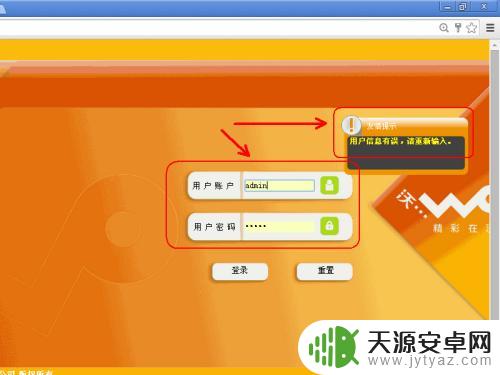
3.小编查看路由器,找到了默认用户名”user“和默认密码。
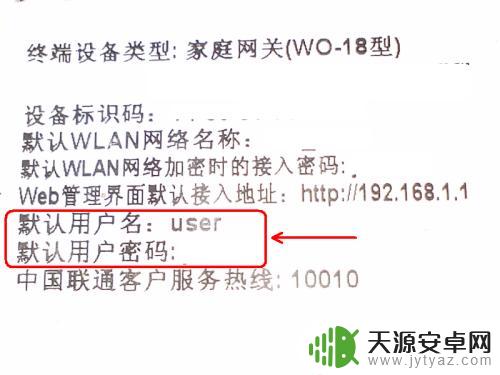
4.输入默认的用户名和密码,因我用的是google浏览器。提示”保存密码“,选择”否“,以便安全。
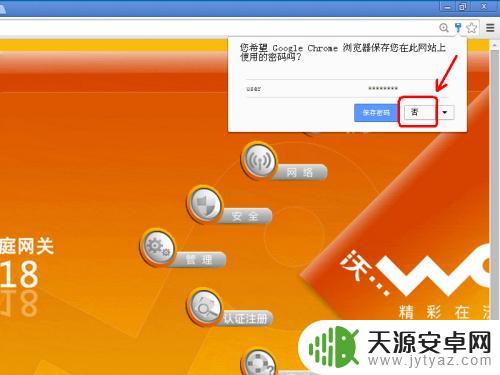
5.选择”网络“,找到”WLAN配置“。选择”SSID1安全设置“,更改”WPA预共享密钥“。这个密码应该是自己方便记忆而常用的密码。
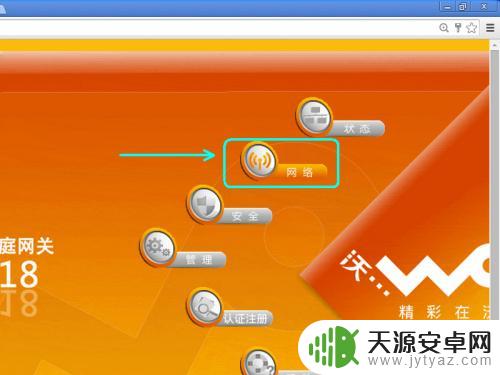
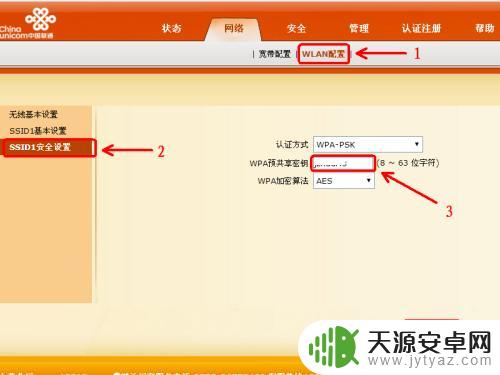
6.修改完成后,我们可以通过手机验证一下,看看WIFI 密码是否修改成功。
7.如果要修改宽带密码,选择”网络——宽带配置“,修改密码并保存。宽带密码修改后,建议重启路由器和电脑。
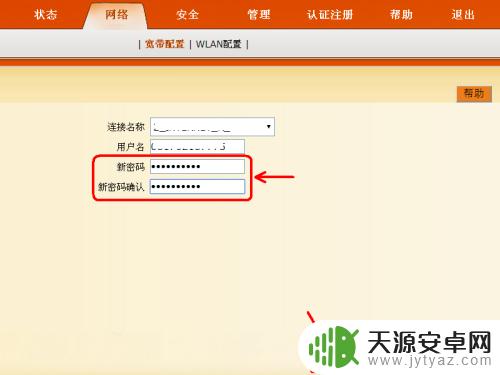
以上就是联通宽带如何更改Wi-Fi密码的全部内容,如果您遇到这种情况,可以尝试根据小编提供的方法来解决,希望对大家有所帮助。









